ВНИМАНИЕ! Внимательно прочтите вступление.
Всем привет! Сегодня я расскажу вам, как очистить кэш в браузере на Андроид. Покажу на примере Яндекса Браузера. Сразу уточню один важный момент, о котором нигде почему-то не написано. У нас, по сути, есть три способа, два их которых очищают кеш в разных местах. Смотрите, у нас есть два кеша:
- Кэш сайтов и Web-страниц – чтобы сайты, которые вы часто открываете, загружались быстрее. Удаляется только в самом браузере.
- Кеш самого приложения – обычно нужен для ускорения работы программы. Очищается этот кэш или через настройки, или с помощью стороннего софта.
Пишу я это затем, что вам в крайнем случае придется удалять оба кэша. Я подробно опишу все способы в статье ниже. Поехали!
Способ 1: В браузере
Как я писал в самом начале, здесь мы только почистим сам браузер на телефоне от кеша различных сайтов. Но сразу скажу, что в последнее время сами браузеры хранят очень мало подобных данных. Поэтому для существенного освобождения места на телефоне – нужно будет еще проделать действия из второго способа. Вы можете отдельно почитать инструкции для браузеров:
- Откройте браузер.
- Нажмите по трем линиям (или точкам) в правом нижнем углу экрана, чтобы открыть меню.
- Перейдите в «Настройки».
Если у вас мало места на телефоне, то настоятельно рекомендую вот эту статью (переходим по ссылке). Там я описал все методы в 2-3 раза увеличить свободное пространство на смартфоне.
- Листаем вниз до раздела «Конфиденциальность» и в ней жмем «Очистить данные.
- Тут будьте внимательны, если вам нужно удалить только «Кеш», то выделите эту галочку. Возможно, вам также понадобится удалить «Локальную историю» и историю «Веб запросов». По поводу папки «Загрузки», я бы на всякий случай туда зашел и посмотрел – нет ли там чего-то важного для вас. Еще раз проверяем, чтобы нужные галочки были выделены, а потом жмем «Очистить данные».
- Теперь соглашаемся с действием.
Способ 2: Через «Настройки» телефона
Как вы могли заметить, кеш сайтов в браузере весит не так много. Зато вы, скорее всего, почистили папку «Загрузки», которая могла накопить в себе много хлама. Теперь мы подошли к реальному методу очистить кэш в Яндексе на телефоне. Тут мы будем удалять кеш самой программы, он может весить достаточно много.
- Заходим в «Настройки» телефона.
- Открываем раздел с «Приложениями».
- Выбираем подраздел «Все приложения».
- Находим в списке наш браузер.
- Прошивки у Андроид разные, но сам принцип достаточно простой. Нам нужно выбрать ниже команду «Очистить» – «Очистить кеш». У некоторых прошивок эта команда находится в меню – нажмите по трем точкам, чтобы открыть его. Или перейдите в пункт «Память» – там будет «Кеш» – выбираем его и удаляем.
Способ 3: Сторонние программы
Данный способ объединяет оба предыдущих. Но есть и один минус – нам нужно дополнительно устанавливать к себе сторонний софт. Советую программу CCleaner (да, она «недоступна в России», но способы запуска легко найдете в поиске 
Скачать CCleaner
Вот статья и подошла к концу. Пишите свои дополнения в комментариях. Ждем вас снова в гости на портале WiFiGiD.RU.


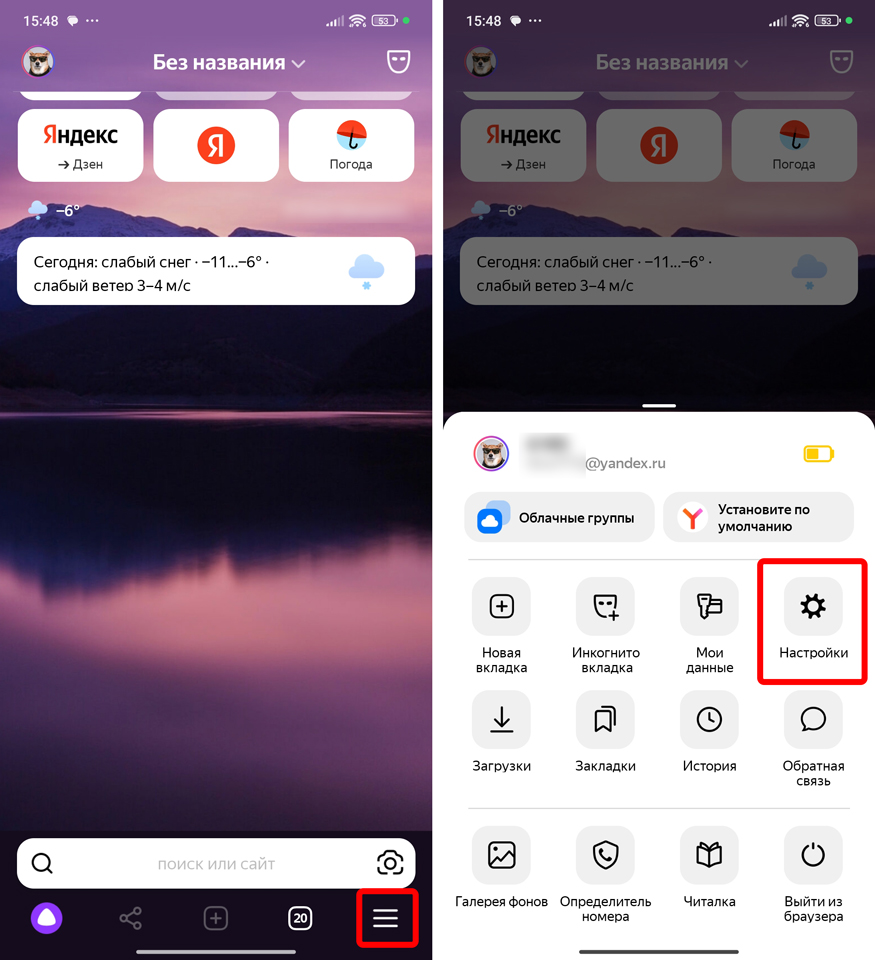
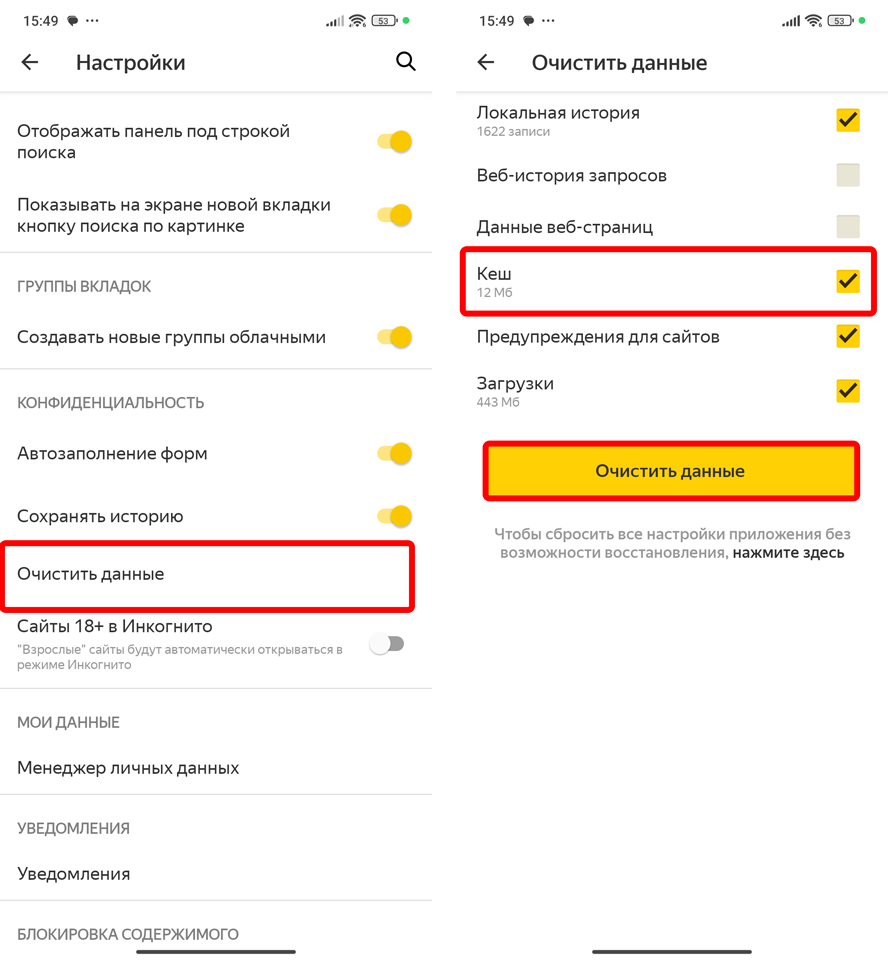
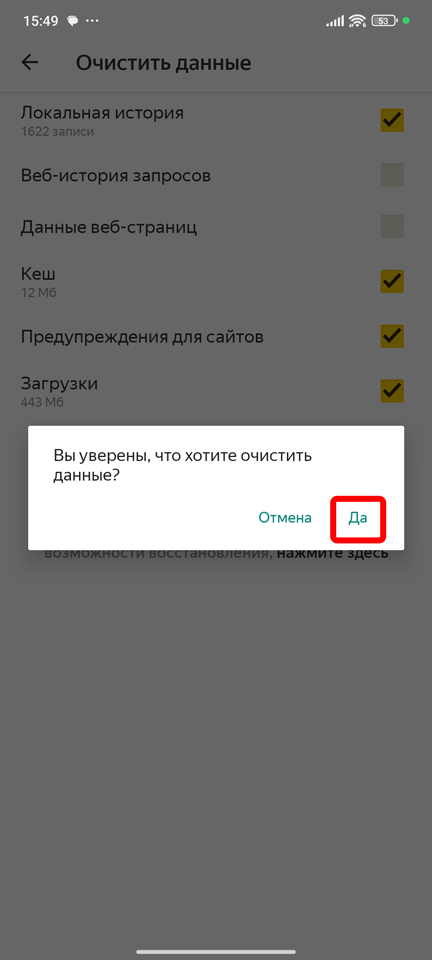
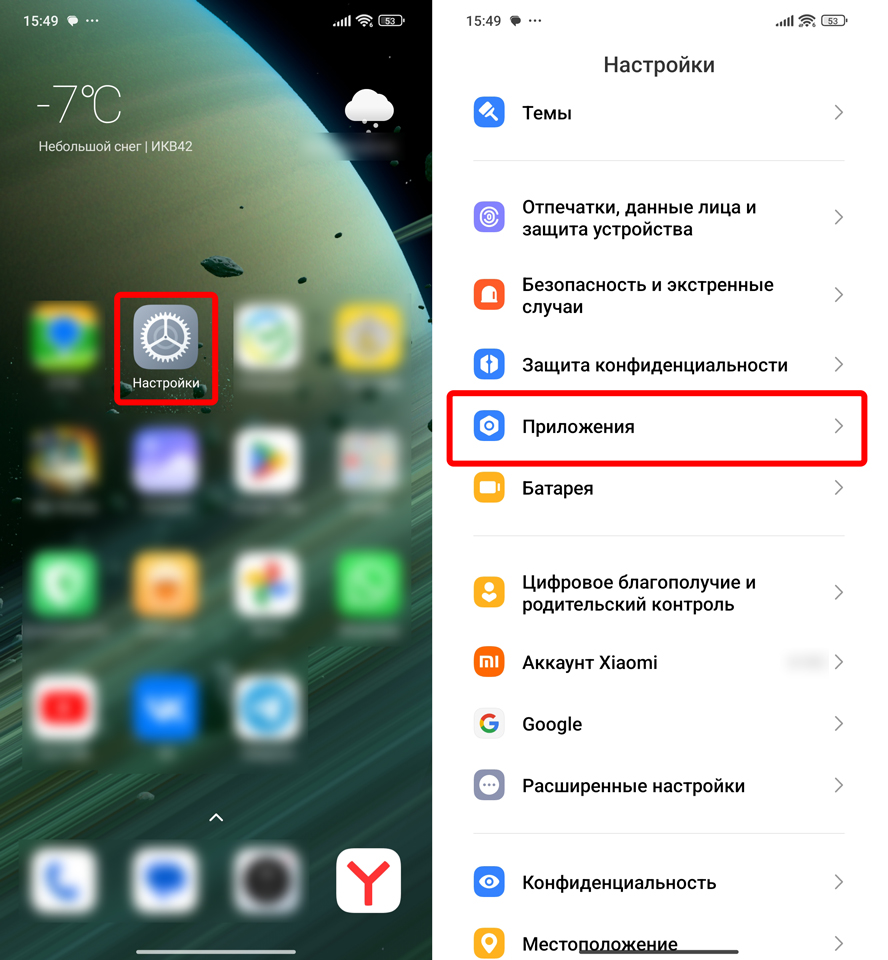
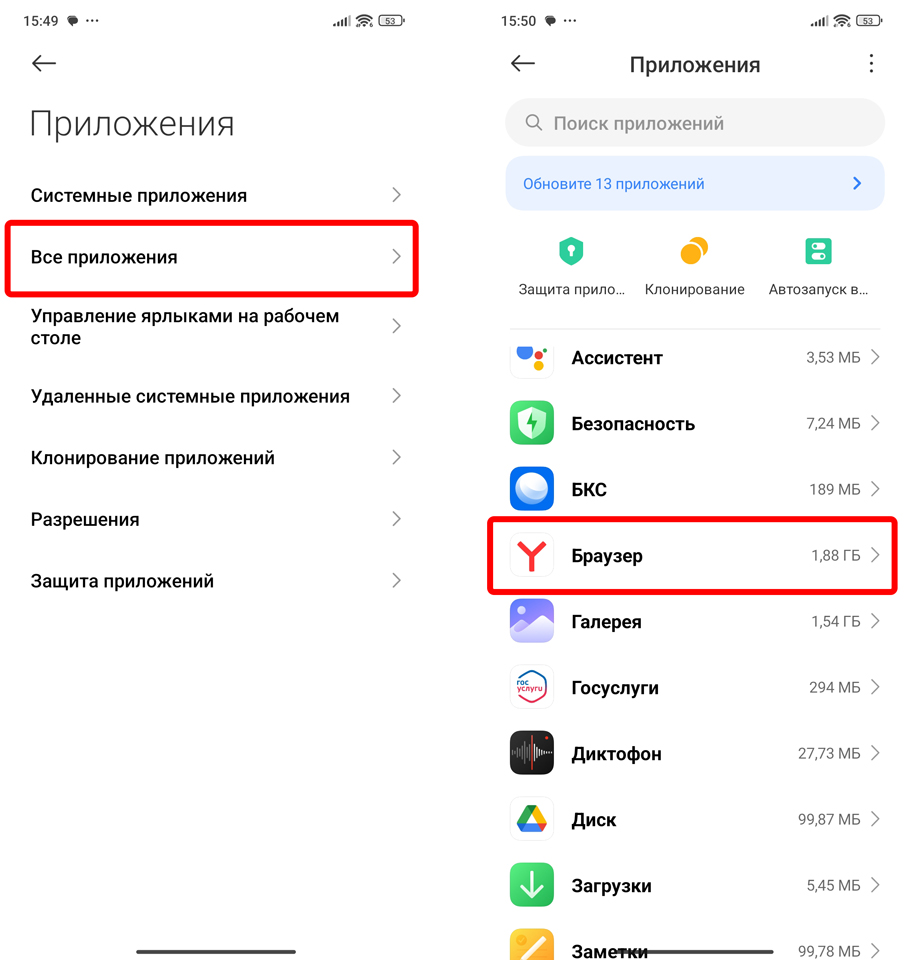
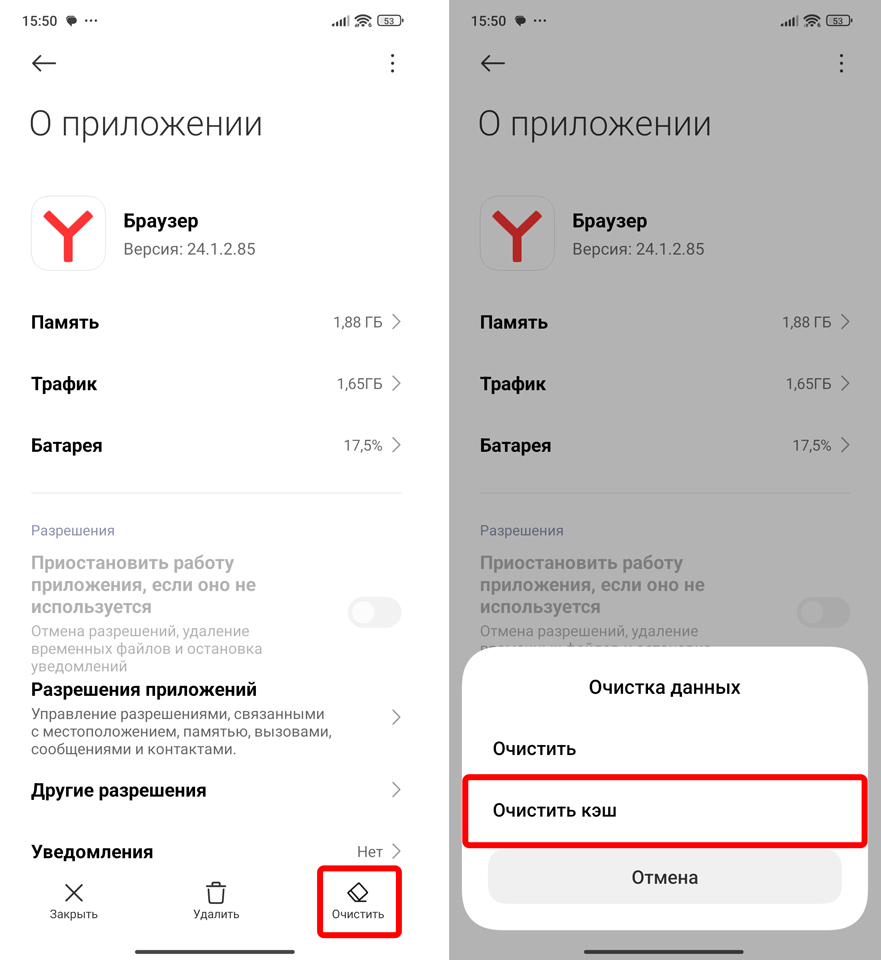
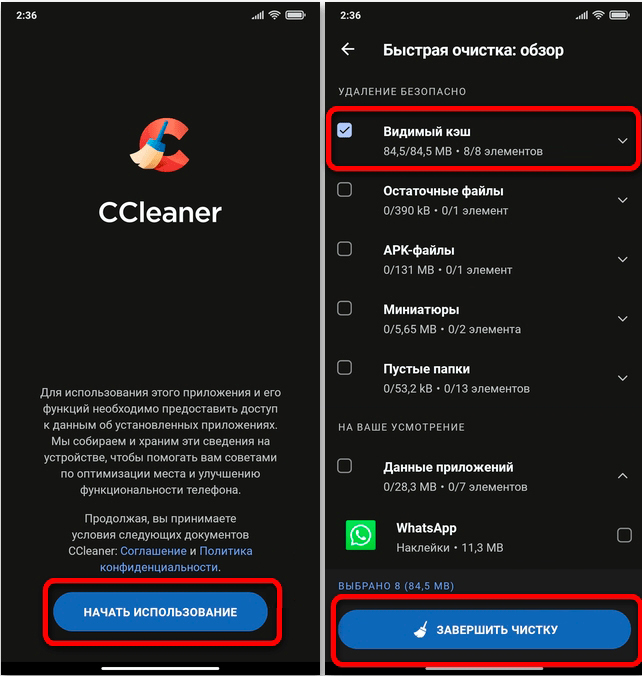




Спасибо. Нужно было именно уменьшить версию.
чистка не помогла, пришлось переустановить, после чего все заработало снова
Кэш почищен, статья отличная

